专业的浏览器下载、评测网站
搜狗浏览器如何设置主页?搜狗浏览器自定义主页的详细操作方法
2021-09-17作者:浏览器之家来源:本站原创浏览:
搜狗浏览器中的主页是浏览器启动时默认显示的页面,有一些网友并不喜欢搜狗浏览器默认的主页,想要将其修改成自己指定的网页。那么搜狗浏览器如何设置主页呢?其实设置方法非常简单,下面浏览器之家小编就给大家分享一下搜狗浏览器自定义主页的详细操作方法,有兴趣的朋友一起来看看吧!
1、首先我们打开搜狗浏览器,在浏览器右上角点击“显示菜单”图标,然后在下方的菜单窗口底部点击“选项”。
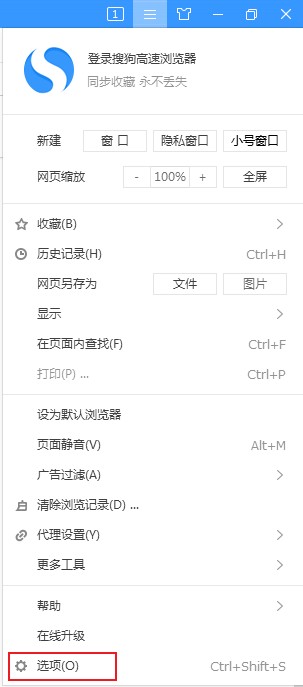
2、点击之后我们会进入搜狗浏览器的基本设置页面,在页面右侧找到“主页”这一项,在右侧选择“自定义”并点击“设置网址”。
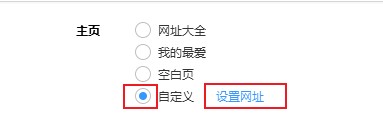
3、这时会弹出一个“自定义主页”窗口,在窗口中输入需要设置成主页的网址(可以同时输入多个网址),然后点击“确定”按钮就可以了。
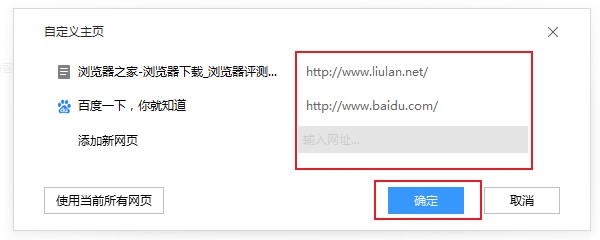
4、接下来还有一个关键的操作,找到“启动时打开”这一项,然后选择“主页”,这样才能在搜狗浏览器启动时打开我们设置的网页。
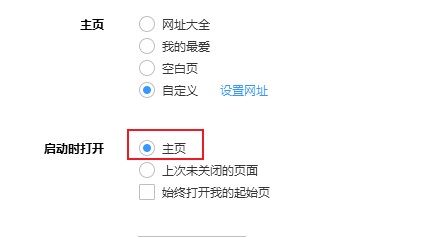
以上就是关于搜狗浏览器如何设置主页的全部内容,大家只需要按照上面的方法来进行设置,就可以自定义搜狗浏览器的主页了。
搜狗浏览器自定义主页的详细操作方法
1、首先我们打开搜狗浏览器,在浏览器右上角点击“显示菜单”图标,然后在下方的菜单窗口底部点击“选项”。
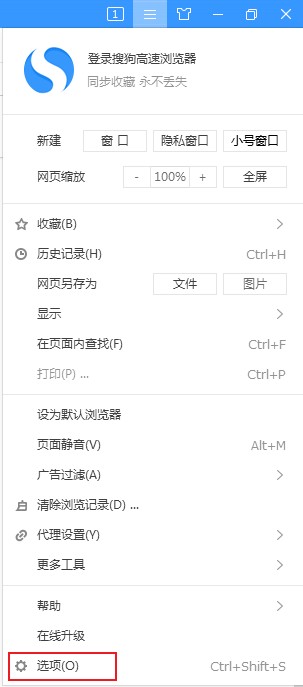
2、点击之后我们会进入搜狗浏览器的基本设置页面,在页面右侧找到“主页”这一项,在右侧选择“自定义”并点击“设置网址”。
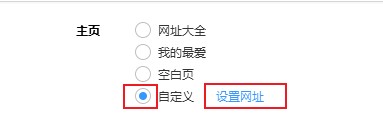
3、这时会弹出一个“自定义主页”窗口,在窗口中输入需要设置成主页的网址(可以同时输入多个网址),然后点击“确定”按钮就可以了。
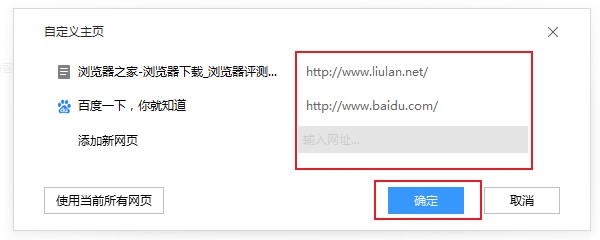
4、接下来还有一个关键的操作,找到“启动时打开”这一项,然后选择“主页”,这样才能在搜狗浏览器启动时打开我们设置的网页。
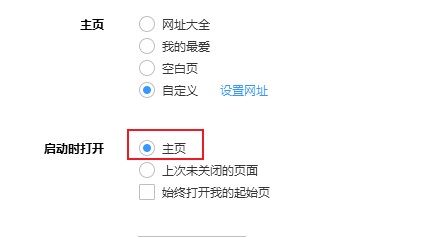
以上就是关于搜狗浏览器如何设置主页的全部内容,大家只需要按照上面的方法来进行设置,就可以自定义搜狗浏览器的主页了。